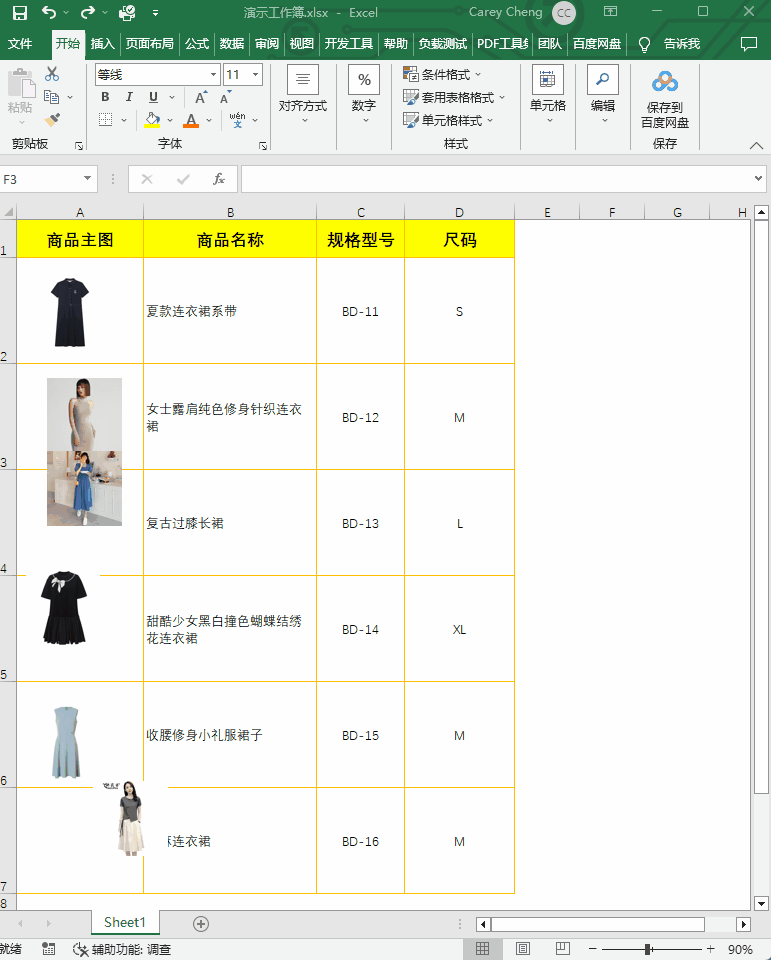【在Excel中如何批量调整图片大小和位置】1.小伙伴们,大家好图片大小不一致,整体不规范,看起来杂乱无章是我们在日常工作中经常遇到的问题 , 一个个去调整费时又费力,本期教程教大家在Excel中如何批量调整图片的大小 , 并且使图片和单元格位置居中对齐

2.一、批量调整大小选中任意一张图片按Ctrl A选中所有图片鼠标右键点击任意一张图片,右键菜单中选择【大小和属性】去掉【锁定纵横比】的√在宽度和高度的数字框中输入合适的大小批量调整大小动图二、批量对齐图片将第一张图片对准第一个放置图片的单元格,最后一张图片对准放在最后一个单元格按上面的方法全选所有图片点击【图片格式】菜单点击【对齐】→【水平居中】→【纵向分布】微调图片对齐单元格,完成!上述方法也适用于WPS表格,大家可以自己尝试一下